
Компјутерски глушец е еден од клучните периферни уреди и ја извршува функцијата за внесување информации. Вршите кликања, селекции и други активности што ви овозможуваат да извршите нормално управување со оперативниот систем. Може да ја проверите функционалноста на оваа опрема користејќи специјални веб-услуги, за кои ќе се дискутира подоцна.
Погледнете исто така: Како да изберете глувче за компјутер
Проверка на компјутерски глушец преку мрежни услуги
На Интернет има голем број на ресурси кои ви овозможуваат да анализирате компјутерски глушец за дво кликнување или лепење. Покрај тоа, постојат и други тестови, на пример, проверка на брзината или херци. За жал, форматот на статијата не дозволува да ги разгледаме сите, па затоа ќе се фокусираме на двете најпопуларни страници.
Прочитајте исто така:
Поставување чувствителност на глувчето во Windows
Софтвер за прилагодување на глувчето
Метод 1: Зоуи
Zowie е производител на уреди за игри, а повеќето корисници ги знаат како еден од нивните водечки развивачи на глувци за игри. На официјалната веб-страница на компанијата има мала апликација која ви овозможува да ја следите брзината на уредот во Херц. Анализата се изведува на следниов начин:
Одете на веб-страницата Zowie
- Одете на главната страница на веб-страницата Zowie и слезете на јазичињата за да го пронајдете делот "Стапка на глушец".
- Лево кликнете на кој било слободен простор - ова ќе ја стартува алатката.
- Ако покажувачот е неподвижен, вредноста ќе се прикаже на екранот. 0 Hz, и на контролната табла десно, овие броеви ќе се снимаат секоја секунда.
- Поместете го глувчето во различни насоки, така што онлајн услугата може да ги тестира промените во херц и да ги прикаже на таблата.
- Погледнете ја хронологијата на резултатите во панелот. Држете LMB на десниот агол на прозорецот и повлечете се на страна ако сакате да ја промените нејзината големина.

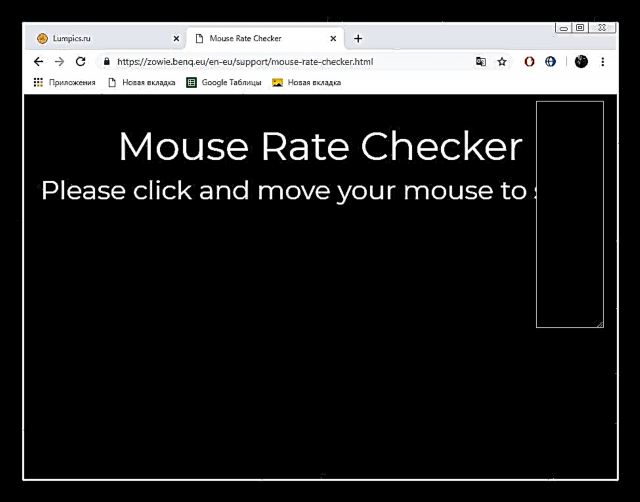



На таков едноставен начин, со помош на мала програма од компанијата Zowie, можете да утврдите дали глувчето на производителот е точно.
Метод 2: UnixPapa
На веб-страницата UnixPapa, можете да спроведете различен вид на анализа, која е одговорна за кликнување на копчињата со глувчето. Willе ве извести дали има стапови, двојни кликне или случајни предизвикувачи. Тестирањето се врши на овој веб-ресурс како што следи:
Одете на веб-страницата на UnixPapa
- Следете ја врската погоре за да стигнете до страницата за тестирање. Кликнете на врската овде. "Кликнете овде за да тестирате" копчето што сакате да го проверите.
- LMB е назначен како 1сепак вредност "Копче" - 0. Во соодветниот панел, ќе видите опис на постапките. "Момедоун" - копчето е притиснато, „Глувчето“ - се врати во првобитната позиција, "Кликнете" - се случи клик, односно главната акција на LMB.
- Што се однесува до притискање на тркалото, таа има ознака 2 и "Копче" - 1, но не извршува никаква основна акција, така што ќе видите само два записи.
- RMB се разликува само во третата линија "ContextMenu", односно главната акција е да го повикате контекстното мени.
- Дополнителните копчиња, на пример, страничните копчиња или стандардно вклучувањето на DPI, исто така, немаат главно дејство, така што ќе видите само две реда.
- Можете истовремено да кликнете на неколку копчиња и информациите за тоа ќе бидат прикажани веднаш.
- Избришете ги сите редови од табелата со кликнување на врската "Кликнете овде за да исчистите".


Во однос на параметарот "Копчиња", инвеститорот не дава никакво објаснување за значењето на овие копчиња и не бевме во можност да ги утврдиме. Тој само објаснува дека кога ќе се притиснат неколку копчиња, овие броеви се додаваат нагоре и се прикажува една линија со број. Доколку сакате да дознаете повеќе за принципот на пресметување на овој и другите параметри, прочитајте ја документацијата од авторот со кликнување на следниот линк: Javascript лудило: Маус настани





Како што можете да видите, на веб-страницата UnixPapa можете лесно и брзо да ја проверите работата на сите копчиња на компјутерски глушец, па дури и неискусен корисник може да го дознае принципот на дејствување.
На ова, нашата статија доаѓа до својот логичен заклучок. Се надеваме дека горенаведените информации не беа само интересни, туку и корисни, покажувајќи ви опис на процесот на тестирање на глувчето преку мрежни услуги.
Прочитајте исто така:
Решавање проблеми со глувче на лаптоп
Што да сторите ако глувчето тркало престане да работи во Windows











